
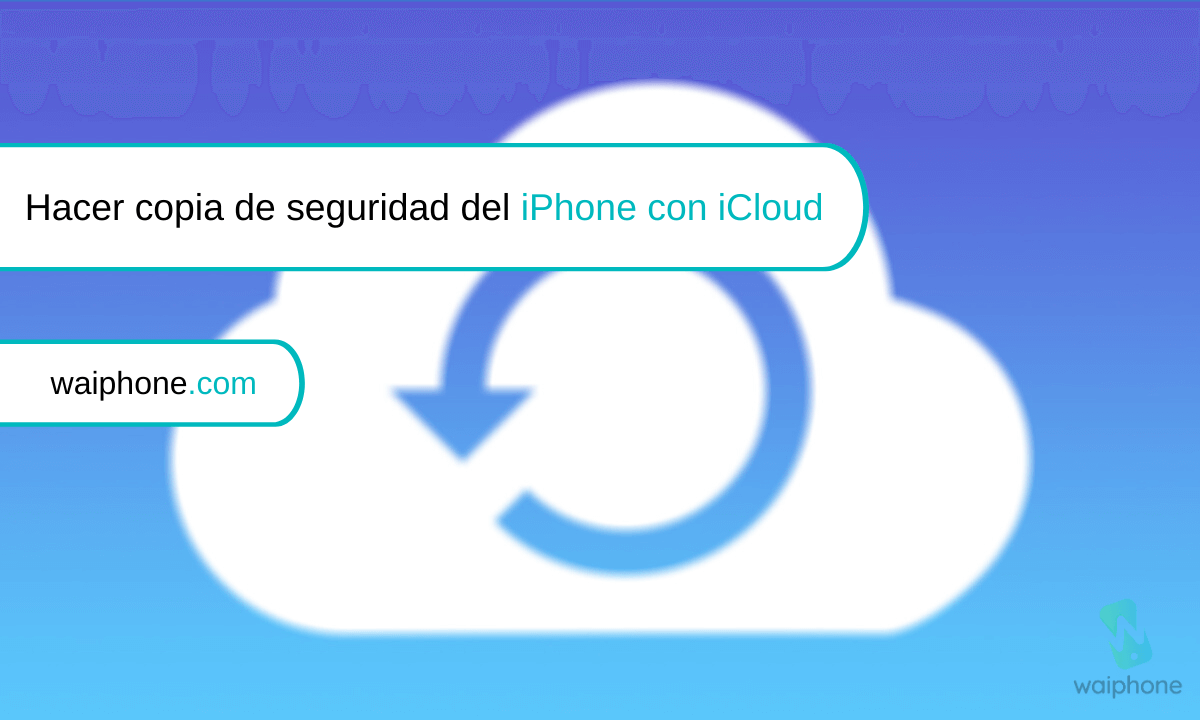
Para hacer la copia de seguridad del iPhone, igual que para otros dispositivos de Apple, se pueden usar diversos métodos. A continuación, vamos a ver cómo se hace usando iCloud, técnica que también sirve para el iPad y el iPod Touch.
Recuerda que la copia de seguridad del iPhone es indispensable, en especial, si vas a cambiar de dispositivo. No obstante, también es importante hacerla de forma habitual por si tu terminal se pierde o se estropea.
Para hacer copias de seguridad del iPhone, el iPod Touch y el iPad, puedes elegir dos métodos: utilizar iCloud o iTunes. A continuación, veremos cómo se hace con iCloud.
Para comenzar a hacer tu copia de seguridad de iPhone con iClud, sigue estos pasos:
Comprueba el progreso de la copia de seguridad de tu iPhone siguiendo esta ruta: Ajustes – iCloud – Copia de Seguridad de iCloud.
También puedes comprobar cuándo hiciste la última copia de seguridad una vez dentro de Copia de Seguridad de iCloud, donde ves la fecha y hora del día que la hiciste anteriormente.
No obstante, todo este proceso se puede automatizar de forma muy sencilla. Sigue estos pasos para que iCloud haga tu copia de seguridad de iPhone de manera automática cada cierto tiempo, por ejemplo, a diario:
Y ya está, con estos sencillos pasos y teniendo en cuenta estos detalles, ya sabes cómo hacer una copia de seguridad del iPhone con iCloud. Ahora, ponte manos a la obra para estar seguro de que no pierdes ni uno solo de los contenidos que guardas en tu preciado dispositivo de Apple.

Jugando, navegando por redes sociales, haciendo fotos, grabando videos, y todas las acciones que podemos hacer con nuestro iPhone requieren del uso de la batería,

El nuevo iOS 18 ya está aquí, día 16 de septiembre. Te traemos una lista con las novedades que encontrarás en esta nueva versión del sistema operativo de Apple:

Si tu iPhone se calienta mucho, a veces sin siquiera tocarlo o incluso cuando lo estás utilizando, en este artículo te vamos a dar diversas soluciones. El iPhone

Nos acercamos al final de iOS 17 y en este artículo os vamos a explicar las novedades que trae iOS 17.5. Pesa aproximadamente sobre 2
En waiphone sabemos lo importante que es tener tu iPhone y que funcione perfectamente. Por eso te ofrecemos una garantía de:

Bronce
Pantalla: Puede tener imperfecciones visibles con la pantalla encendida
Son terminales con una buena vida útil por delante (si le pones una funda nadie verá la más mínima imperfección).
Resultan perfectos para los que valoran más la funcionalidad que la estética.
Plata
Pantalla: Puede tener imperfecciones invisibles con la pantalla encendida
Son terminales con una buena vida útil por delante (si le pones una funda nadie verá la más mínima imperfección).
Son muy asequibles, la mejor opción cuando tu presupuesto es limitado.
Oro
Pantalla: Como nueva
Son terminales que han sido tratados con mucho mimo, con imperfecciones que solo se aprecian al mirar de cerca.
Con una muy buena relación calidad/precio son muy preciados por los nuestros clientes.
Diamante
Pantalla: prácticamente nueva, es decir casi-como nuevo
Los terminales con el grado diamante cuestan mucho diferenciarlos de un iPhone recién sacado de su caja, lo único que cambia es su precio ;)
Nuevo
¡Y que decir! sentir el envoltorio con su celofán entre tus manos cuando abres por primera vez un iPhone Nuevo grrrrrr 🤤
Nuevo Desprecintado
Si quieres un iPhone nuevo y no pagar tanto te presentamos esta opción, es un iPhone nuevo que esta desprecintado de su caja, pero mantiene su garantía de Apple.